Asetukset (Liitä sähköpostiin (Valokuva)) -valintaikkuna
Avaa Asetukset (Liitä sähköpostiin (Valokuva)) (Settings (Attach to E-mail (Photo))) -valintaikkuna napsauttamalla  (Skannaaminen käyttöpaneelista) -välilehdessä kohtaa Liitä sähköpostiin (Valokuva) (Attach to E-mail (Photo)).
(Skannaaminen käyttöpaneelista) -välilehdessä kohtaa Liitä sähköpostiin (Valokuva) (Attach to E-mail (Photo)).
Asetukset (Liitä sähköpostiin (Valokuva)) (Settings (Attach to E-mail (Photo))) -valintaikkunassa voit määrittää, miten kuvat liitetään sähköpostiin valokuvina, kun ne on skannattu käyttöpaneelin avulla.
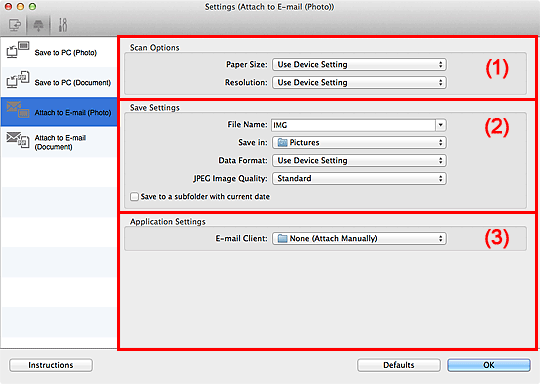
(1) Skannauksen asetukset -alue
- Paperikoko (Paper Size)
- Määritä käyttöpaneelista.
- Tarkkuus (Resolution)
- Määritä käyttöpaneelista.
(2) Tallenna asetukset -alue
- Tiedoston nimi (File Name)
-
Kirjoita tallennettavan kuvan tiedostonimi. Kun tallennat tiedoston, päivämäärä ja neljä numeroa lisätään määritettyyn tiedostonimeen muodossa "_20XX0101_0001".
 Huomautus
Huomautus- Kun valitset Tallenna alikansioon nykyisellä päivämäärällä (Save to a subfolder with current date) -valintaruudun, päivämäärä ja neljä numeroa lisätään määritettyyn tiedostonimeen.
- Tallenna kohteeseen (Save in)
-
Näyttää kohdekansion, jonne skannatut kuvat tallennetaan. Jos haluat vaihtaa kansiota, määritä kohdekansio valintaikkunassa, jonka voit avata valitsemalla ponnahdusvalikosta Lisää... (Add...)
Oletustallennuskansio on Kuvat (Pictures)-kansio.
- Tietomuoto (Data Format)
- Määritä käyttöpaneelista.
- JPEG-kuvan laatu (JPEG Image Quality)
- Voit määrittää JPEG-tiedostojen kuvan laadun.
- Tallenna alikansioon nykyisellä päivämäärällä (Save to a subfolder with current date)
-
Valitse tämä valintaruutu, jos haluat luoda nykyisellä päivämäärällä merkityn kansion Tallenna kohteeseen (Save in) -kohdassa määritettyyn kansioon ja tallentaa skannatut kuvat sinne. Kansion nimi luodaan muodossa "20XX_01_01" (Vuosi_Kuukausi_Päivä).
Jos tämä valintaruutu ei ole valittuna, tiedostot tallennetaan suoraan kohdassa Tallenna kohteeseen (Save in) määritettyyn kansioon.
(3) Sovelluksen asetukset -alue
- Sähköpostisovellus (E-mail Client)
-
Määritä käytettävä sähköpostisovellus skannattujen kuvien liittämistä varten.
Voit määrittää käynnistettävän sähköpostisovelluksen ponnahdusvalikosta.
 Huomautus
Huomautus
- Määritä sähköpostisovellus näkyviin tulevassa valintaikkunassa valitsemalla ponnahdusvalikosta Lisää... (Add...).
- Ohjeita (Instructions)
- Avaa tämän oppaan.
- Oletukset (Defaults)
- Voit palauttaa avattuna olevan näytön asetukset oletusasetuksiksi.

